Quando você está se perguntando como configurar o Google Nest Wi-Fi com um roteador existente, isso significa que você já tomou uma boa decisão de obter o Google Nest Wi-Fi. No entanto, parece que você ainda não está lá.
Foi por isso que decidimos falar sobre o que é o Google Nest Wi-Fi e como funciona, como configurá-lo e como configurá-lo com um roteador existente. Depois de ler este artigo, você não deve ter problemas para configurar seu sistema Wi-Fi do Google Nest .
O que é o Google Nest Wi-Fi?

Quando você começa a navegar na Internet em busca de alternativas ao seu roteador tradicional, provavelmente encontra ótimas recomendações envolvendo extensores Wi-Fi , boosters, roteadores de alta tecnologia, redes de malha etc.
Bem, o Google Nest Wi-Fi é uma dessas alternativas e é uma ótima. De fato, é um sistema sem fio que funciona em toda a sua casa. Isso significa que, quando você o configura, você tem cobertura Wi-Fi em todos os lugares nas instalações.
Como funciona o Google Nest Wi-Fi?
Portanto, o Google Nest Wi-Fi é essencialmente uma rede de malha com alguns recursos adicionais. Uma rede de malha funciona usando uma unidade que atua como um roteador original que fornece acesso à Internet e um sinal sem fio para outras unidades no sistema.
As outras unidades estão conectadas entre si e ao roteador. Basicamente, todas as partes da rede de malha se comunicam quando necessário. O roteador principal fornece acesso sem fio ao nó mais próximo, e esse nó o fornece ao próximo, etc.
Leitura recomendada:
- O Google Nest Wi-Fi suporta a Internet Gigabit? (Tudo o que você queria saber)
- O Google Nest Wi-Fi trabalha com o ATT U-Verse? (Guia de Configuração)
- O Google Nest Wi-Fi trabalha com o CenturyLink? (Guia de instalação e solução de problemas)
- O Google Nest Wi-Fi funciona com o Spectrum? (Instruções de instalação passo a passo)
O Google Nest Wi-Fi usa o roteador e os pontos Wi-Fi Nest para fornecer a melhor conexão. Outra coisa é que você pode usar o Nest Points para tocar música porque eles têm alto -falantes e pode emitir comandos usando o Google Assistant.
Como configurar o Google Nest Wi-Fi?
A melhor coisa a fazer antes de começar a configurar o sistema Wi-Fi do Google Nest é pedir ao seu ISP (provedor de serviços de Internet) para fornecer apenas um modem. Os gateways podem ser complicados e é mais fácil configurar o Google Nest Wi-Fi com um modem. Para configurá -lo corretamente, você precisa:
- Conecte o modem a uma tomada e verifique se você tem acesso à Internet.
- Em seguida, você precisa baixar o Google Home em seu dispositivo.
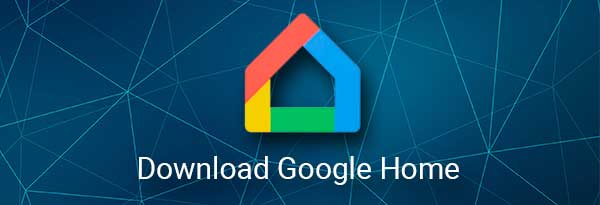
- Configure sua casa no Google Home.
- Agora, você precisa colocar seu roteador em uma posição central mais alta em sua casa.
- Não se esqueça que precisa estar conectado a um modem.
- Você precisa conectar o roteador Wi-Fi do Google Nest ao modem usando um cabo Ethernet. Há uma porta WAN no roteador.
- Em seguida, você precisa conectar o roteador Wi-Fi do Google Nest. Você notará um LED branco, o que significa que o roteador está pronto para a configuração.
- Vá para o aplicativo do Google Home e toque em Adicionar.
- Depois de fazer isso, toque no dispositivo de configuração e no novo dispositivo.
- Quando você escolhe uma casa, você precisa escolher o roteador Wi-Fi do Google Nest.
- Usando um scanner QR, digitalize o código no seu dispositivo. Está na parte inferior do roteador Wi-Fi do Google Nest.
- Você pode criar uma nova sala para o seu roteador no aplicativo do Google Home.
- Então, tudo o que você precisa fazer é configurar um SSID (nome da rede) e senha.
- Finalmente, o roteador começará a transmitir o Wi-Fi e você pode se conectar a ele usando seu dispositivo.
Como configurar o Google Nest Wi-Fi com o roteador existente?
Atualmente, quase tudo pode se conectar a qualquer outra coisa. Portanto, conectar o Google Nest Wi-Fi com um roteador existente não é tão complicado. No entanto, não é tão simples como substituir um roteador existente por um roteador Wi-Fi Nest .
Se você vai usar o Google Nest Wi-Fi, recomendamos fortemente não conectá-lo a um roteador existente, pois isso pode afetar a funcionalidade e a conectividade. No entanto, se você decidir fazê-lo de qualquer maneira, aqui está como configurar o Google Nest Wi-Fi com um roteador existente.
Primeiro, o que você precisa fazer é desativar a função de roteamento do roteador. Para fazer isso, você precisa conectar seu roteador ao seu laptop usando um cabo Ethernet . Em seguida, você precisa ir à sua página de login do roteador e usar suas credenciais para inserir as configurações. Aqui estão as etapas:
- Digite o endereço IP do seu roteador na barra de endereço do seu navegador. Geralmente é 192.168.0.1 ou 192.168.1.1 . Pressione Enter para acessar a página.
- Faça login na página Configurações e vá para a seção geralmente chamada sem fio.
- Observe que o nome da seção depende em grande parte da marca do roteador que você tem em sua casa. Também pode ser DHCP , roteamento, firewall ou algo completamente diferente.
- Há uma opção para alterar o modo do seu roteador do NAT (tradução de endereço de rede) para ponte.
- Depois de alterá -lo, clique em Salvar e o roteador será reiniciado automaticamente.
Quando você coloca seu roteador no modo Bridge , o roteador para de executar a tradução de endereços de rede. Ele não pode mais estabelecer uma rede, mas pode fornecer acesso à Internet, e é assim que o Google Nest Wi-Fi pode se tornar o novo roteador.
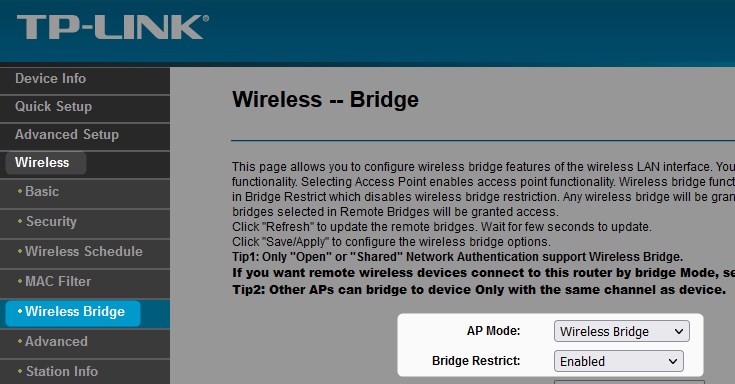
Basicamente, o que acontece é que você faz do seu roteador apenas uma ponte entre um novo roteador e o modem. Então, a única coisa que você precisa fazer é seguir o mesmo procedimento que faria para configurar o Google Nest Wi-Fi em vez de um roteador existente.
Conclusão
Agora você sabe como configurar o Google Nest Wi-Fi com um roteador existente usando o modo Bridge. Se possível, recomendamos que você pule o roteador existente e apenas o substitua pelo sistema de rede de malha Wi-Fi. Especialmente se nem sequer tiver uma opção para se tornar uma ponte.
Por fim, mesmo que um roteador tenha a opção do modo de ponte, não há sentido em usá -lo, porque você obtém apenas um modem estendido. Portanto, configure seu sistema de rede de malha Wi-Fi do Google Nest e colhe os benefícios de uma conexão perfeita em toda a sua casa.
